Microsoft Edge va bientôt limiter la lecture automatique des médias par défaut
Par défaut, Microsoft Edge permet à tous les sites Web de lire automatiquement les médias. Mais cela semble changer très bientôt. Microsoft travaille sur une fonctionnalité pour limiter la lecture automatique des médias dans Edge par défaut. La fonctionnalité est actuellement disponible dans le canal Canary du navigateur.
Fonctionnement de la lecture automatique des médias dans Microsoft Edge
Sauf si vous avez modifié une option de paramètres, Microsoft Edge permet à tout site Web de lire tout type de contenu multimédia sans le consentement de l'utilisateur. Il existe une option dans les paramètres pour limiter ce comportement, mais cette option doit être activée manuellement.
Lorsque vous activez cette option de limite, Edge ne lit plus automatiquement le contenu multimédia à partir de sites Web étranges.
Microsoft Edge pour faire de "Limiter" l'option par défaut
Comme indiqué pour la première fois par Techdows, Microsoft va faire de Limit l'option de lecture automatique des médias par défaut dans le navigateur Edge. Cela signifie que vous n'aurez plus à activer l'option Limiter lorsque vous souhaitez désactiver ces publicités ennuyeuses, car le navigateur le fera pour vous.
Microsoft peut modifier le paramètre par défaut de lecture automatique des médias de New Edge sur « Limiter '' https://t.co/rqlBpOOF3y par @techvenkat
– TechDows (@techdows) 30 mars 2021
Cette nouvelle fonctionnalité est actuellement présente dans les versions Canary d'Edge.
Comment définir «Limite» comme option par défaut dans Microsoft Edge
Cette nouvelle fonctionnalité est actuellement dans le menu des indicateurs d'Edge, ce qui signifie qu'elle est encore expérimentale et que la société souhaite recueillir des commentaires avant la mise en ligne de la fonctionnalité.
Si vous souhaitez essayer la fonctionnalité, accédez à la page des indicateurs d'Edge et activez la fonctionnalité à partir de là. Pour faire ça:
- Lancez Microsoft Edge Canary sur votre ordinateur.
- Placez votre curseur dans la barre d'adresse, tapez ce qui suit et appuyez sur Entrée .
edge://flags - Recherchez l'indicateur nommé Paramètre par défaut de limite de lecture automatique .
- Cliquez sur le menu déroulant à côté de l'indicateur et sélectionnez Activé .
- Sélectionnez Redémarrer en bas pour relancer le navigateur.
La limite est désormais la valeur par défaut de la lecture automatique des médias dans Edge. Vous pouvez le confirmer en accédant aux paramètres d'Edge> Cookies et autorisations du site> Lecture automatique des médias . Le menu déroulant devrait indiquer Limit .
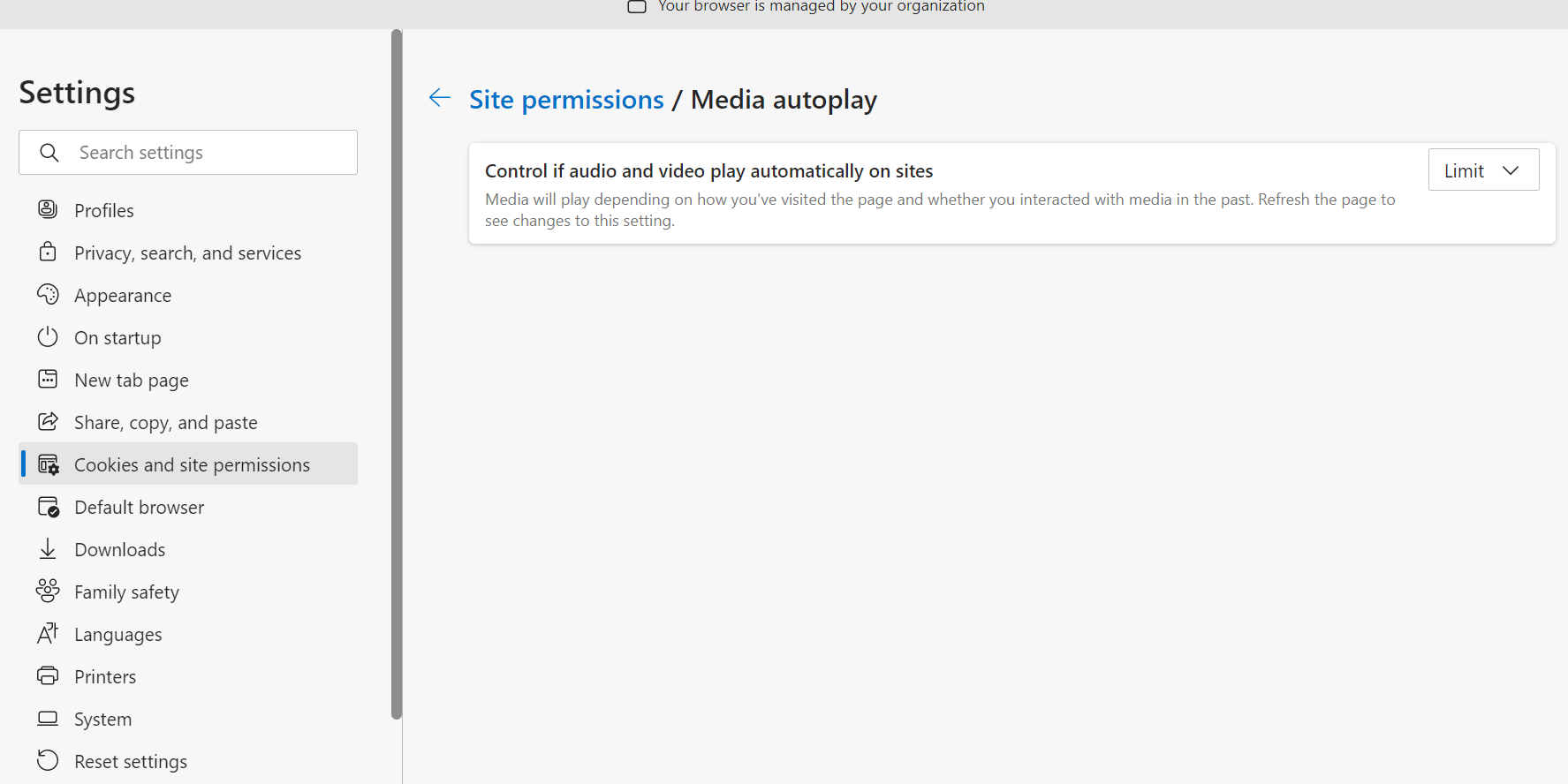
Si vous souhaitez autoriser les sites Web à lire automatiquement des fichiers multimédias, vous pouvez accéder aux paramètres du chemin ci-dessus et activer l'option Autoriser . Cela annulera toutes les modifications apportées par cette fonctionnalité au navigateur.
Vous pouvez utiliser cette fonctionnalité sur toutes les principales plates-formes de bureau, à savoir Windows, Mac et Linux.
Limiter le contenu distrayant en lecture automatique dans Microsoft Edge
Les sites que vous ouvrez dans Microsoft Edge seront désormais moins gênants par défaut, car Edge limitera le contenu de lecture automatique sur ces sites pour vous. Vous pouvez toujours désactiver cette fonctionnalité si vous le souhaitez et faire en sorte que vos sites lisent automatiquement l'audio et la vidéo dans votre navigateur.
